Kayıp / silinen verileri bilgisayardan, sabit sürücüden, flash sürücüden, hafıza kartından, dijital kameradan ve daha birçok şeyden kurtarın.
Silinen Sesi Kolayca Kurtarmak İçin Önemli Stratejiler
 Tarafından güncellendi Valyn Hua / 12 Haziran 2023 10:00
Tarafından güncellendi Valyn Hua / 12 Haziran 2023 10:00Bilgisayarınızdaki bir müzik dosyasını istemeden sildiğiniz oldu mu? Öyleyse, silinen müzik dosyalarını kurtarmak için etkili bir yöntem bulmalısınız. Bir bilgisayarda sesi kaybetmek veya silmek hızlıdır, çünkü yalnızca Sil tuşuna tıklamanız yeterlidir ve seçilen dosya otomatik olarak klasörden kaybolacaktır. Bu nedenle, dosyalarınızı yönetirken yanlışlıkla basmak, bir çırpıda önemli bir kayba neden olabilir. Bu arada, müzik dosyalarınızı bilerek silerek kaybetmiş olabilirsiniz, ancak daha sonra onlara hala ihtiyacınız olduğunu fark edebilirsiniz. Ne olursa olsun, onları geri getirmek için bir strateji bulmalısın.
Bununla birlikte, lütfen bu gönderinin müzik dosyalarınızı bilgisayarınıza geri döndürmenize yardımcı olmasına izin verin. İnternetteki tüm veri kurtarma programları ve tekniklerinden en dikkat çekici 3 tanesini bulduk ve bu yazıda listeledik. Böylece, en etkili yöntemler zaten aşağıda toplandığı için artık interneti keşfederek zaman kaybetmenize gerek yok. Bonus olarak, her bölüm, müzik ve diğer dosyalar için ses kurtarma işleminizi çok daha hızlı ve daha erişilebilir hale getirmek için adım adım yönergelerden oluşur. Başlamak için lütfen aşağıdaki ayrıntılara ilerleyin.
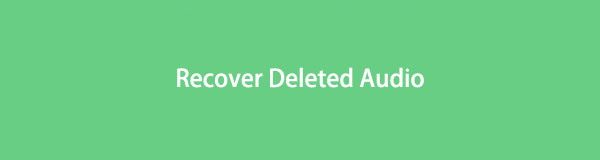

Rehber Listesi
Bölüm 1. FoneLab Data Retriever ile Bilgisayardaki Sesi Geri Yükle
Kayıp dosyalarını geri almak isteyen birkaç kişi şu adrese gider: FoneLab Data Retriever yardım için. Bu alma aracı, müzik ve diğer ses dosyaları, fotoğraflar, e-postalar, belgeler, videolar ve daha fazlası gibi çeşitli veri türlerini kurtarma becerisi nedeniyle geniş ölçüde güvenilirdir. Ve değerli dosyalarınızı geri aldığınızda, bu programın verilerinizi değiştirmeyeceğine güvenebilirsiniz. Bu nedenle, size başlangıçta oldukları gibi geri döneceklerdir. FoneLab Data Retriever, bilgisayarların yanı sıra şunları da yapabilir: dosyaları hafıza kartlarınızdan geri yükleyin, flash sürücüler, sabit sürücüler, dijital kameralar vb. Nasıl sildiğiniz veya kaybettiğinizden bağımsız olarak bunların tümü.
FoneLab Data Retriever - Kayıp / silinen verileri bilgisayardan, sabit sürücüden, flash sürücüden, hafıza kartından, dijital kameradan ve daha birçok şeyden kurtarın.
- Fotoğrafları, videoları, belgeleri ve daha fazla veriyi kolayca kurtarın.
- Kurtarma işleminden önce verileri önizleyin.
Aşağıda, bilgisayarınızdaki silinen müzik dosyalarını geri yüklemek için sorunsuz örnek adımlar verilmiştir. FoneLab Data Retriever:
1. AdımFoneLab Data Retriever'ın resmi web sayfasını ziyaret edin ve Bedava indir sol bölümdeki düğme. Bulunduktan sonra, Windows bilgisayarınızda aracın yükleyici dosyasını elde etmek için ona basın. Ancak Mac kullanıcıları için önce Mac Sürümüne Git ve Apple logolu indirme sekmesine tıklayın. Ardından, programı bilgisayarınızda sorunsuz bir şekilde başlatmak ve çalıştırmak için kurulum için gereksinimleri yapın.
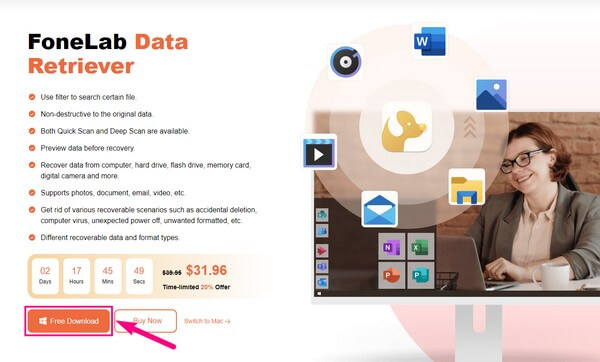
2. AdımProgramın ana arayüzünde farklı dosya türleri görüntülenecektir. Oradan, kurtarmayı umduğunuz veri türünü ve bilgisayarınızdaki konumunu seçmelisiniz. Bu durumda, Ses'in sağ üstündeki onay kutusunu işaretleyin. Sonra seç Yerel Disk (C :) üzerindeki konum olarak Sabit disk sürücüleri aşağıdaki bölüm. Bu arada, bilgisayara bağladıysanız harici bir sürücü seçebilirsiniz. Daha sonra tıklayın taramak ilerlemek için.
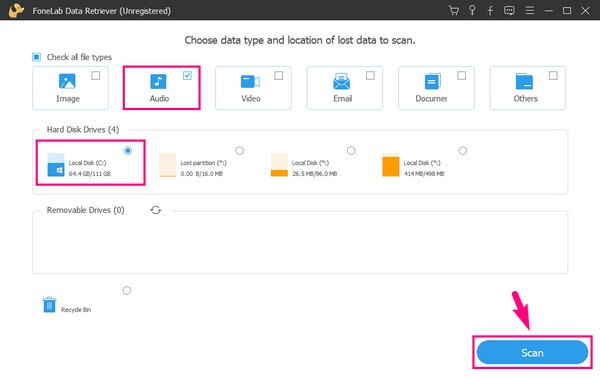
3. AdımFoneLab Data Retriever bir Hızlı Tarama verilerinizin Daha sonra, bilgisayarınızda depolanan tüm silinmiş ses dosyalarını tek bir klasörde toplayacaktır. adlı klasörü göreceksiniz. ses tarama işleminden sonra. Bu arada, şunları da deneyebilirsiniz: Derin tarama Daha kapsamlı tarama yapmak için arayüzün sol üst kısmındaki sekmeye tıklayın. Ardından, Ses klasörüne erişin.
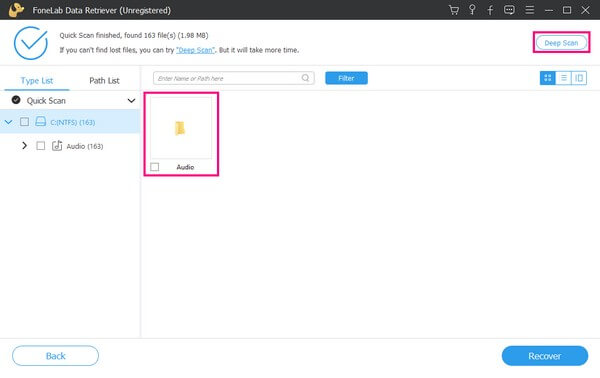
4. AdımAşağıdaki arayüz, müzik dosyalarınızı içeren başka bir klasör grubu ile doldurulacaktır. MP3, WAV ve WMA gibi ses formatlarına göre sınıflandırılırlar. Kayıp müzik dosyalarınızın klasörünü formatlarına göre girin. Ve ses dosyaları arayüzde gösterildiğinde, tek tek veya hepsini bir kerede almayı umduğunuz dosyaları seçin. Bundan sonra vur Kurtarmak onları bilgisayarınıza döndürmek için sağ altta.
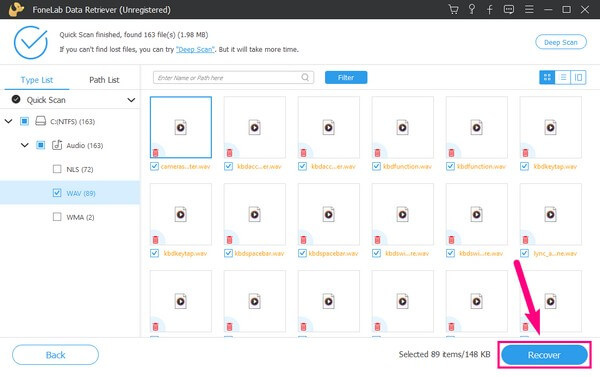
FoneLab Data Retriever - Kayıp / silinen verileri bilgisayardan, sabit sürücüden, flash sürücüden, hafıza kartından, dijital kameradan ve daha birçok şeyden kurtarın.
- Fotoğrafları, videoları, belgeleri ve daha fazla veriyi kolayca kurtarın.
- Kurtarma işleminden önce verileri önizleyin.
Bölüm 2. Bilgisayardaki Sesi Dosya Geçmişiyle Geri Yükle
Dosya Geçmişi, dosyalarınızın ve klasörlerinizin önceki sürümlerini geri yüklemenize izin verdiği için Windows kullanıcıları için yararlı bir işlevdir. Böylece kaybolan ya da silinen müzik dosyalarınızı bu özellik ile versiyon geri yüklemeleri yaparak kurtarabilirsiniz. Dosya Geçmişi, Windows 10 ve 11'de olduğundan eski sürümlerde bulamazsınız. Ayrıca, bu yöntemi kullanarak kurtarma işlemi gerçekleştirebileceğinizi unutmayın, ancak bu özellik siz sesi kaybetmeden önce bilgisayarınızda zaten etkinleştirilmişse.
Bilgisayarınızdaki silinen müzik dosyalarını Dosya Geçmişinden geri yüklemek için aşağıdaki tartışmasız yönergelere dikkat edin:
1. Adımvurmak Windows + D Dosya Gezgini'ni açmak için klavyenizdeki Oradan, silinen sesinizin daha önce depolandığı klasörü bulun. Bulduktan sonra sağ tıklayın, ardından seçenekler listesinden Önceki sürümleri geri yükle'yi seçin.
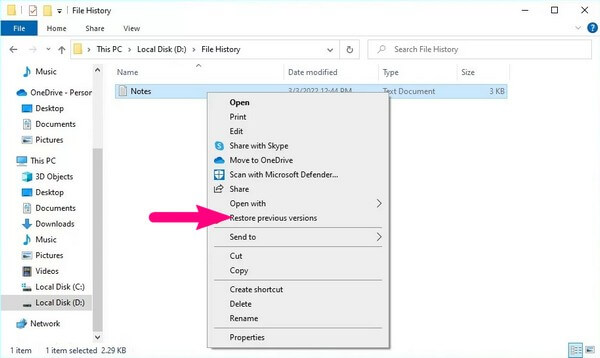
2. AdımKlasör sürümleri, Önceki Sürümler açılan sekmedeki bölüm. Silinen müzik dosyanızın hala saklandığı klasör sürümünü seçin. Daha sonra, Restore Sesi klasöre geri döndürmek için sağ alttaki sekme.
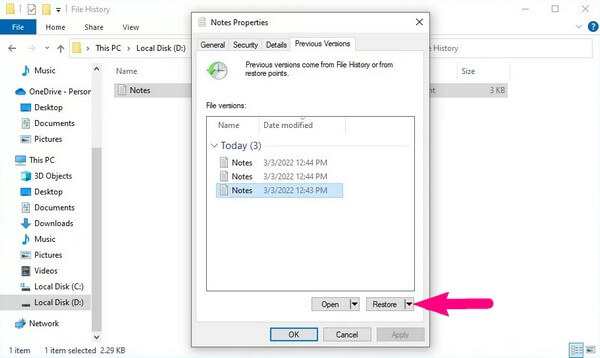
Lütfen bunu bilgisayarınızda gerçekleştirmenin geri yükleyeceğiniz klasördeki daha yeni dosyaları silebileceğini unutmayın. Bu nedenle, daha fazla veri kaybını önlemek için bunları yedeklediğinizden emin olun.
Bölüm 3. Bilgisayardaki Sesi Geri Dönüşüm Kutusundan Geri Yükle
Windows'taki bir başka yararlı özellik de Geri Dönüşüm Kutusu'dur. Bilgisayarınızın silinen dosyalarını geçici olarak saklayan bir klasördür. Bu, ses dosyalarını sildiğinizde doğal olarak Geri Dönüşüm Kutusu'na taşınacakları anlamına gelir. Ancak, silinen dosyaları bu klasörde tutmak, bilgisayarınızda yer açmasını engeller, bu nedenle insanlar genellikle depolama alanından tasarruf etmek için onu temizler. Klasörü de hemen boşaltırsanız, bu yöntemle sesinizi kurtarma şansınız azdır.
Bilgisayarınızdaki silinen müzik dosyalarımı Windows Geri Dönüşüm Kutusu'ndan kurtarmak için aşağıdaki sorunsuz işlemi göz önünde bulundurun:
1. AdımMasaüstü ekranınızın sol üst kısmındaki Geri Dönüşüm Kutusu klasörünü bulun ve girin. Onun simgesi bir Çöp sembol, böylece onu hemen tanıyabileceksiniz.
2. AdımSilinen verileri klasörün arayüzünde görüntüledikten sonra, kurtarmayı umduğunuz müzik dosyasını görene kadar dosyaları keşfedin. Ardından, sağ tıklayın ve Restore açılan listeden sekme. Ses dosyası, silinmeden önce hızlı bir şekilde orijinal konumuna geri döner.
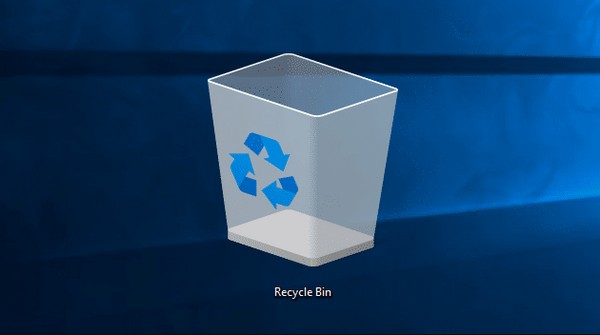
FoneLab Data Retriever - Kayıp / silinen verileri bilgisayardan, sabit sürücüden, flash sürücüden, hafıza kartından, dijital kameradan ve daha birçok şeyden kurtarın.
- Fotoğrafları, videoları, belgeleri ve daha fazla veriyi kolayca kurtarın.
- Kurtarma işleminden önce verileri önizleyin.
Bölüm 4. Bir Bilgisayarda Sesi Geri Yükleme Hakkında SSS
1. Ses dosyalarını dizüstü bilgisayarımdan nasıl kurtarırım?
Ses dosyalarını bir dizüstü bilgisayardan kurtarmak, onları bir bilgisayarda kurtarmakla aynıdır. Bu nedenle, ses dosyalarınızı geri yüklemek için yukarıdaki makaledeki stratejileri kullanabilirsiniz. Her yöntem zaten yönergeler sağlar, bu nedenle dizüstü bilgisayarınızın silinen veya kaybolan müzik dosyalarını kurtarırken herhangi bir zorlukla karşılaşmayı beklemeyin.
2. Müzik dosyalarım neden kayboluyor?
Müzik dosyalarınızın kaybolmasının bazı olası nedenleri, kasıtsız silme, bilgisayar virüsleri, istenmeyen biçim, beklenmeyen kapanma ve daha fazlasıdır. Bunlar, veri kaybının tipik şüphelileridir, ancak endişelenmeyin. Yukarıdaki yöntemlerden biri, FoneLab Data Retriever, ne olursa olsun müzik dosyalarınızı kurtarabilir.
Yukarıda belirtilen tekniklerden en az birini denediğinizde, kayıp müzik dosyalarınızı geri alacağınıza güvenebilirsiniz. Daha fazla cihaz çözümü için şuraya gidin: FoneLab Data Retriever site.
FoneLab Data Retriever - Kayıp / silinen verileri bilgisayardan, sabit sürücüden, flash sürücüden, hafıza kartından, dijital kameradan ve daha birçok şeyden kurtarın.
- Fotoğrafları, videoları, belgeleri ve daha fazla veriyi kolayca kurtarın.
- Kurtarma işleminden önce verileri önizleyin.
